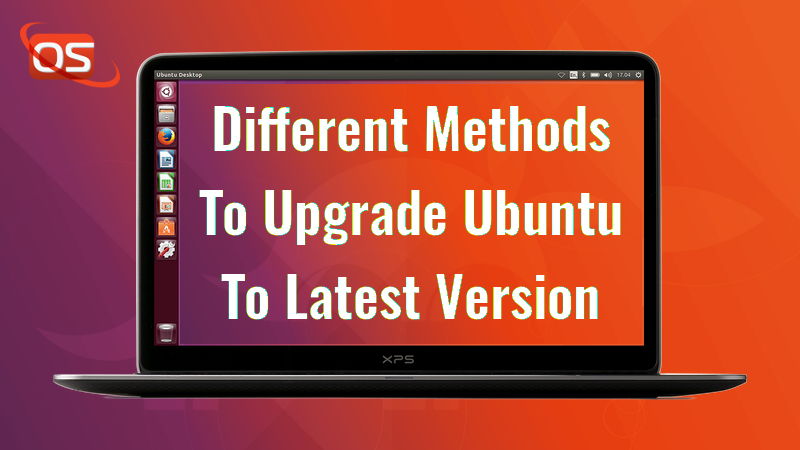Ubuntu 18.10, nombre en clave Cosmic Cuttlefish, y todos los sabores oficiales han sido lanzados. Ubuntu 18.10 viene con el Kernel 4.18 y el último escritorio GNOME 3.30. Ubuntu 18.10 será soportado durante 9 meses hasta julio de 2019. Para más detalles sobre esta versión, consulta las notas oficiales de la versión. Si eres un nuevo usuario de Ubuntu, puedes descargar las ediciones de escritorio y servidor de Ubuntu 18.10 desde aquí e instalarlo de inmediato tal y como se describe en esta guía. Y todos los demás sabores oficiales se pueden descargar desde sus respectivos sitios oficiales. Si ya tienes Ubuntu instalado en tu sistema, puedes actualizarlo fácilmente a la última versión de Ubuntu 18.10. En esta guía, he proporcionado tres formas diferentes de actualizar la última versión de Ubuntu, que es Ubuntu 18.10.
Método 1: El camino oficial (Método recomendado)
Este es el método oficialmente recomendado para actualizar su versión anterior de Ubuntu a la última versión disponible. Puedes actualizar tanto la versión que no sea de LTS a la siguiente versión disponible como la versión LTS a LTS.
Ubuntu 18.10 no es LTS. Consulta el siguiente enlace para actualizar a Ubuntu 18.10 desde las versiones anteriores.
La guía anterior está escrita específicamente para Ubuntu 18.04 LTS, sin embargo, debería funcionar para cualquier versión de Ubuntu. Por favor, recuerda que no puedes omitir la actualización de distribución. Por ejemplo, si tienes Ubuntu 17.10, no puedes actualizar directamente desde Ubuntu 17.10 a 18.10. Primero tendrás que actualizar Ubuntu 17.10 a 18.04 y luego 18.04 a 18.10. ¿Claro? ¡Bien! El método de actualización oficial funcionará casi al 100% tanto para las versiones LTS como para las que no lo son.
Método 2: Uso de UCareSystem (de manera no oficial)
Para aquellos que no lo saben, UCareSsytem es una herramienta de actualización y mantenimiento de sistemas que se puede utilizar para realizar todo tipo de tareas básicas de mantenimiento de sistemas en Ubuntu. UCareSystem puede realizar las siguientes tareas:
Actualiza todos los paquetes disponibles.
Actualiza tu sistema Ubuntu.
Actualizaciones de Ubuntu.
Descargas e instalación de actualizaciones.
Comprueba la lista de antiguos núcleos de Linux y los desinstala. Sin embargo, no te preocupes, ya que mantiene la versión actual y una anterior y elimina todas las versiones anteriores.
Borra la carpeta cache (los paquetes recuperados).
Desinstala los paquetes que estén obsoletos y que ya no sean necesarios.
Desinstalación de paquetes huérfanos.
Elimina la configuración del paquete que has desinstalado previamente.
Para obtener más información sobre la instalación y el uso de uCareSystem, consulta el siguiente enlace.
Método 3: Uso de zzupdate
zzupdate es una utilidad de línea de comandos para actualizar completamente tu escritorio Ubuntu y las ediciones del servidor a través de apt, en su mayoría sin intervención y desatendida. Esto hace que el proceso de actualización a Ubuntu sea mucho más fácil que los dos métodos anteriores. Todo lo que tienes que hacer es ejecutar un comando de una sola línea para actualizar tu escritorio o servidor Ubuntu.
curl -s https://raw.githubusercontent.com/TurboLabIt/zzupdate/master/setup.sh | sudo sh
Una cosa que noté durante la prueba de esta herramienta es que se salta la actualización de la distribución. Si. Actualiza cualquier versión anterior a la última versión estable disponible, con un solo comando. Al igual que UcareSystem, zzupdate también es desatendido y no requiere la intervención del usuario. Es completamente gratuito y el código fuente está disponible en GitHub. Para más detalles, consulta la siguiente guía.
Método extra:
Bueno, este método no actualizará Ubuntu a la siguiente versión disponible, sino que lo actualizará con los últimos paquetes disponibles. Usando este método, puedes configurar tu sistema Ubuntu para que instale automáticamente paquetes actualizados y parches de seguridad siempre que estén disponibles en los repositorios. Lo bueno es que podemos configurar el sistema para que actualice todos los paquetes o simplemente instalar las actualizaciones de seguridad. Para más detalles, consulta la siguiente guía.